Mi experiencia con una cabina NAS
Hace unos meses adquirí una cabina NAS para uso doméstico, concretamente de la marca Synology, el modelo DS216j. Tengo que decir que estoy muy satisfecho con el producto después de este tiempo de pruebas, tanto a nivel de rendimiento como de usabilidad. Tengo claro que la mayoría de los lectores ya sabéis que es una cabina de discos NAS, en cualquier caso, antes de pasar a analizar el producto creo que es necesario que queden claro varios conceptos.
¿Qué es una cabina NAS? ¿Para qué sirve?
Se trata ni más ni menos que un objeto de almacenamiento en red, que popularmente se conoce por sus siglas en inglés, que versan “Network Attached Storage”, esto es, NAS. A fin de cuentas, una computadora que comparte sus recursos de discos en red, con otros dispositivos que también se encuentran conectados a dicha red. Para dicha conexión utiliza una serie de protocolos, los más utilizados son CIFS (samba), NFS o FTP
Se implementan de manera que el equipo cliente esté conectado al recurso compartido del NAS, como si estuviese ubicado en la misma máquina. Este permite manejar gran cantidad de ficheros.
Estos dispositivos cuentan con uno o más dispositivos de almacenamiento. Los más común cuando se tiene más de un dispositivo es que estos estén organizados en RAID o en contenedores de almacenamiento redundante.
Existen infinidad de productos NAS con diferentes capacidades y características. El usuario doméstico también tiene la posibilidad de reciclar un viejo computador para usarlo como NAS, sólo le hace falta una serie de discos duros y un software dedicado a la función de compartir los recursos en red. Existen muchas posibilidades dentro del software libre, de las que ya he hablado en la web, como FreeNAS o RockStor. También existen otros como OpenFiler.
Sobre mi cabina
Una vez ya han quedado claro los conceptos, vamos al lío. Tal y como he comentado anteriormente la cabina que tengo en casa es de la marca Synology. Hace años que conozco esta compañía y todos los productos que he probado de ella, la mayoría en pequeñas y medianas empresas, resultaron ser buenas adquisiciones, sobre todo si valoramos la relación calidad precio. De todas formas el modelo DS216j, a pesar de ser la gama básica tiene una larga lista de posibilidades. Veamos un poco más en profundidad sus características.
Una de las cosas que más me atrajo es que este modelo lleva dos bahías destinadas al almacenamiento. De esta manera podemos crear una RAID de discos, mi intención en modo “MIRRORING” o espejo, de esta manera siempre tenemos los datos duplicados en ambos dispositivos. Una cosa clave si uno de los dos discos falla. Además otra ventaja es su poco consumo eléctrico, con una tasa en acceso 14,85 W y en hibernación de 6,95 W. En lo que respecta a lectura en disco su tasa es 112 MB/S y de escritura de 98 MB/S
A nivel de hardware:
– Procesador: Marvell Armada 385 88F6820
– Frequencia de CPU: Doble núcleo
– Memoria: 512 MB DDR3 (Más que de sobra)
– Unidades compatibles 3.5’’ SATA HDD, 2.5’’ SATA HDD y 2.5 SATA SSD
– Puerto Ethernet de Gygabyte
– Dos puertos USB 3.0
– Sistemas de Ficheros soportados: EXT4, EXT3, FAT, NTFS, HFS+ y exFAT
– Ventinador incorporado
– Adaptador de corriente de 60 W
Y muchas más características que podéis consultar su ficha técnica.
Efectivamente, cuando adquieres una cabina no viene con los discos incorporados, lo debes adquirir aparte. En mi caso, a pesar de tener dos bahías, por un tema económico, sólo compré un disco, con intención de tener dos más adelante, para así tener un segundo disco en modo espejo, tal y como he comentado antes.
El disco en cuestión es de la marca WD, de tipo SATA, ideal para este tipo de cabinas, con una capacidad de 3 TB. Me costó alrededor de los 110 euros.
Espero en los próximos meses agenciarme con el segundo disco, si es así, os lo anunciaré por aquí, sin duda.
A nivel de software viene preinstalado un GNU Linux a medida modificado, por lo que parece en sus origenes basado en Debian. Para interactuar con la cabina la forma más habitual es mediante acceso vía web, por el puerto 5000 Al acceder nos encontraremos con el siguiente escritorio:
Es bastante intuitivo, podemos destacar, en el escritorio, el botón del «Centro de paquetes» que nos permitirá añadir nuevas funcionalidades a nuestra cabina y actualizar paquetes que ya tengamos instalados. Desde el «Panel de control» podemos controlar todo nuestro dispositivo NAS, desde que recursos compartimos, que usuarios pueden acceder a ellos, si habilitamos el acceso remoto, la configuración de las seguridad o la programación de tareas, entre muchas otras posibilidades. Además podemos utilizar el acceso directo llamado «File Station» que nos llevará directamente al gestor de ficheros.
Desde la barra superior, en su extremo izquierda, tenemos el botón que nos llevará al menú de aplicaciones:
De las que se muestran en la imagen buena parte han sido instaladas por mi parte a posteriori. Además incorpora un buscador, en la parte superior derecha. A nivel doméstico destacan las aplicaciones para gesiontar el almacenamiento o las aplicaciones multimedia como «Video Station» o «Photo Station» Se pueden observar que he instalado MariaDB como base de datos o MediaWiki, entre otros.
Conclusión
Este artículo es sólo una primera aproximación al mundo de las cabinas NAS, de las que no me considero un experto, si no un mero usuario. En cualquier caso este producto me parece una excelente oportunidad para gestionar la ingente cantidad de datos, entre fotos y vídeos, que llegamos a recopilar en nuestras agetreadas vidas, sobre todo si eres padre, como es mi caso 🙂
Una buena forma de tener tus ficheros centralizados en un solo lugar o incluso un buen lugar donde almacenar tus copias de seguridad. Con un sin fin de posibilidades a nuestra disposición. Además si eres de mente inquieta la puedes utilizar como recurso de almacenamiento para un pequeño sistemas de virtualización, como por ejemplo con Proxmox, para crear bases de datos para tus proyectos instalando MariaDB, como campo de pruebas de Wordpess o bien crear Wikis colaborativas con MediaWiki.
Añadido que podemos habilitar el acceso remoto a estos recursos mediante la opción de «QuickConnect«, de la que hablaré más adelante. O a nivel de empresa compartir discos LUN para utilizarlos en nuestros servidores, de manera fácil.
Notas adicionales
Mi intención es seguir hablando de este producto, ya que sólo he rascado la superficie con este artículo. Depende del interés que despierte obraré en consecuencia. Si queréis saber más sobre este tipo de productos, os recomiendo seguir las páginas web y sus respestivos programas de radio tipo ‘podcast’ , de las web Naseros y uGeek.
Nos vamos leyendo ^.^
Nota: Los logos y marcas de Synology son propiedad de dicha compañía.


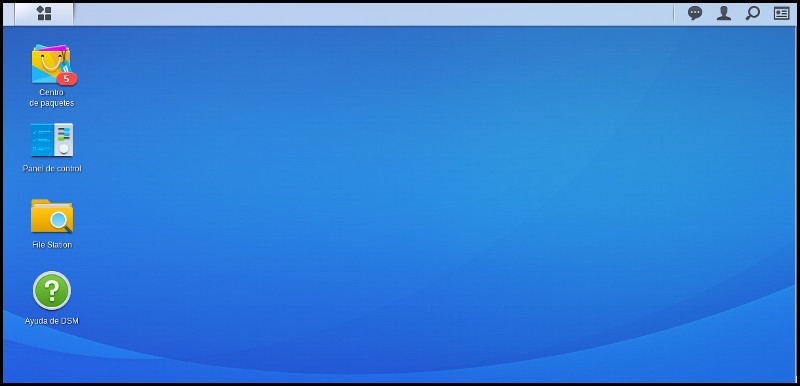
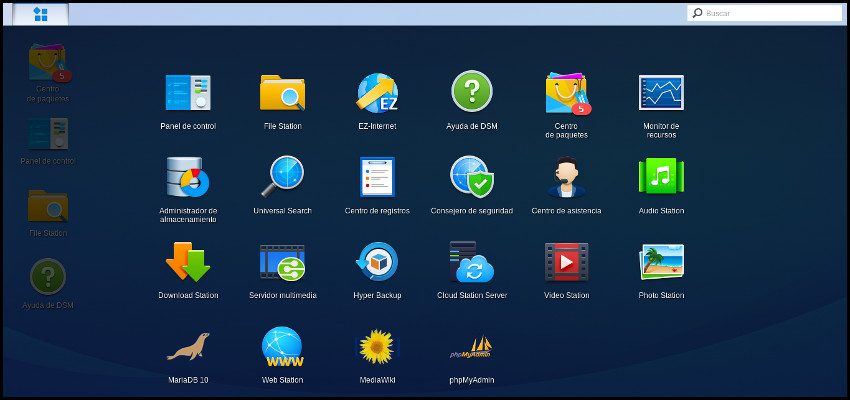


Ese NAS fue con el que empece en mi empresa, ahora tengo otros modelos de la misma marca, pero para un uso personal siempre me he preguntado si realmente vale la pena gastar ese dinero, mas el costo de los DD mas el costo de energia electrica, comparandolo con almacenamientos en la nube aun mas economicos como amazon S3 o BackBlaze B2, mas el costo por si falla un DD y demas cosas, asi que en lo personal no vale la pena, pues ya estoy pagando en casa por un ancho de banda «suficiente» y todos los costes extras que derivan de usar un NAS de forma casera, pero indudablemente en una empresa si es muy util, y casi necesario
Hola Rodrigo,
Primero de todo gracias por pasarte y comentar. Razón no te falta, pero piensa que si utilizas las nubes de terceros la información, depende de la que sea, estará en servidores en terceros países, administrados por grandes compañías, con intereses a veces opacos, pero esto, claro, es una opinión personal.
Además ya he comentado que su consumo eléctrico no es muy elevado. Al principio tiene cierto coste, pero vale la vena a medio y largo plazo.
En cualquier caso, si no queremos complicarnos la vida, siempre podemos utilziar un disco duro clásico externo o un USB o SSD de gran capacidad.
Saludos!!
Apunta también entre los podcasts a escuchar Cultura NAS.
Esperando muchos posts sobre estos cacharros
Hola Juan,
Qué bien leerte por aquí. No lo tengo controlado ese podcast, a la lista que va!
Espero hacer más artículos, hay tela para rato 🙂
En mi caso, a pesar de tener dos vaías
Se escribe Bahias
Toda la razón, aunque te has dejado el acento: «bahías» 🙂
Interesante. Justamente estoy pensando en adquirir uno de esos o tal vez un pequeño servidor de bajo consumo y configurarlo yo mismo para las mismas funciones. En fin, la relación precio/tiempo.
Hola Javier,
Son unos dispositivos con muchas posibilidades. También puedes crear un sistema más sencillo con una raspberry Pi y un disco duro USB conectado. Entonces podrías utilizar software como OpenMediaVault y otro software similar.
Saludos!!
Con respecto al almacenamiento en la nube también tengo un razonamiento bastante similar, pienso que si mis archivos en general no están en mi disco físico (en mi humilde hogar) no me pertenecen, al menos en un 100%. Soy un poco escéptico en cuanto a la seguridad y privacidad de la información en esas plataformas. Me refiero más que nada a un usuario normal, no a empresas que de una u otra forma son empujadas a utilizar dicha tecnología como u proceso lógico hacia la evolución.
Este tipo de hardware que hoy tal vez sea no tan común en los hogares en un futuro será una herramienta muy interesante a tener en cuenta, sobre todo cuando cada vez más las computadoras vienen fabricadas para la ser utilizadas en la nube.
Por último, éste dispositivo viene preparado a nivel de hardware como NAS ¿o necesita OpenMediaVault para funcionar?
Saludos.
Hola,
Sí, esta claro que los ficheros personales donde mejor están es en casa.
La cabina Synology lleva sus propio sistema operativo, que incluye todas las herramientas necesarias para gestionar la cabina, tal y como explico en el artículo.
Saludos!
He leído las especificaciones y noto que incluso el nivel de brillo de los led se pueden configurar por medio del «Synology DiskStation Manager»: es una decisión acertada en cuanto consumo eléctrico además que puede atender clientes con Windows y especificar solamente ciertas direcciones IP en la misma LAN.
Por todo lo anterior considero que sí, que es una muy buena compra que ahorra tiempo y trabajo para nosotros los administradores de red y para el gasto de electricidad del hogar/empresa/oficina.
A esta fecha, más de un año después, ¿qué nos puede decir acerca del artefacto? Por favor, gracias.